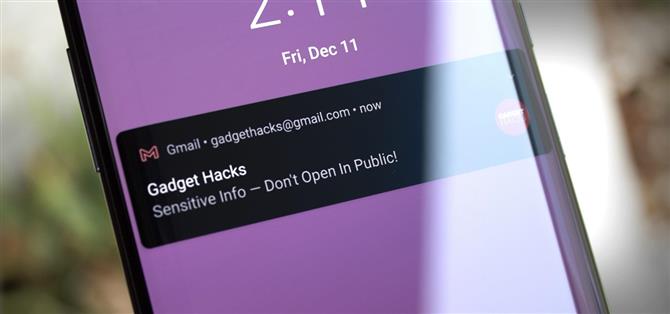В iPhone есть настройка, которая будет скрывать содержимое уведомлений на экране блокировки, пока вас не распознает Face ID. Google реализовал эту же функцию в своих телефонах Pixel, но на многих устройствах Android такой возможности нет. По крайней мере, не по умолчанию.
Если вы используете функцию Smart Lock Android, чтобы ваше устройство оставалось разблокированным, когда оно находится в надежной среде для легкого доступа, вы, вероятно, не возражаете, чтобы в таких ситуациях на экране блокировки отображалось полное содержание уведомлений. Но когда вы на работе или в дороге, ваш телефон полностью заблокирован, поэтому ваши уведомления тоже должны быть.
Это предпосылка нового приложения от разработчика K4CZP3R. В итоге, он скрывает конфиденциальный контент от всех ваших уведомлений на экране блокировки, если ваше устройство в настоящее время не разблокировано.
Что вам понадобится
- Android 9 или выше
- Компьютер под управлением Windows, Mac или Linux
Шаг 1. Установите TrustNotify
Сначала загрузите приложение TrustNotify из магазина Google Play. Либо найдите его по имени в приложении Play Store, чтобы установить, либо нажмите ссылку ниже, чтобы перейти прямо на страницу загрузки.
- Ссылка на Play Маркет: TrustNotify (бесплатно)
Шаг 2. Включите параметры разработчика
Для работы TrustNotify требуется разрешение, которое может предоставить только ADB. Таким образом, вам необходимо включить скрытое меню параметров разработчика на вашем телефоне. Так что зайдите в Настройки -> О телефоне, затем семь раз быстро нажмите «Номер сборки». Если вам нужна дополнительная помощь в этой части, ознакомьтесь с нашим полным руководством ниже.
Шаг 3. Включите отладку по USB
Теперь откройте приложение «Настройки» и выберите «Система», затем «Дополнительно», чтобы найти новое меню параметров разработчика. На некоторых телефонах это может быть просто в самом низу меню настроек.
Зайдя в меню «Параметры разработчика», прокрутите вниз и включите переключатель рядом с «Разрешить отладку по USB», затем нажмите «ОК» в приглашении. Теперь подключите телефон к компьютеру, и вы должны увидеть всплывающее окно, показанное ниже — здесь выберите «Всегда разрешать», затем нажмите «ОК». И снова, для получения дополнительной помощи, смотрите наш полный учебник ниже.
Шаг 4. Загрузите ZIP-архив с инструментами платформы Google на свой компьютер
Теперь загрузите на свой компьютер программное обеспечение, которое позволит подключаться к вашему телефону через ADB. Это простой ZIP-файл, полученный напрямую от Google. После загрузки распакуйте ZIP-архив и поместите папку platform-tools на рабочий стол.
- Загрузите инструменты платформы Google: Windows | Mac | Linux
Шаг 5. Откройте командную строку в папке Platform-Tools.
Теперь вам нужно открыть командную строку на вашем компьютере и запустить ее из нужного каталога. В Windows начните с нажатия клавиши Windows на клавиатуре, затем введите «cmd» и нажмите Enter, чтобы открыть командную утилиту. В Linux или Mac просто откройте приложение «Терминал» из папки «Приложения».
Открыв инструмент командной строки, введите cd с одним пробелом, но пока не нажимайте Enter . Вместо этого перетащите папку platform-tools со своего рабочего стола и поместите ее прямо над командным окном, чтобы заполнить полный путь к папке. После этого продолжайте и нажмите клавишу ВВОД . Для получения дополнительной помощи по этой части ознакомьтесь с нашим полным руководством:
Шаг 6. Предоставьте дополнительные разрешения
Теперь скопируйте и вставьте следующую строку кода в командную строку, затем нажмите Enter на клавиатуре.
оболочка adb pm грант xyz.k4czp3r.trustnotify android.permission.WRITE_SECURE_SETTINGS
Если после отправки этой команды вы видите стандартное приглашение, все готово. Но если вы получаете сообщение об ошибке «команда не найдена», отправьте вместо этого команду, указанную ниже:
./adb shell pm грант xyz.k4czp3r.trustnotify android.permission.WRITE_SECURE_SETTINGS
Шаг 7. Настройте TrustNotify
Теперь откройте приложение TrustNotify на своем телефоне. Если вы уже открыли его до предоставления разрешения через ADB, вам необходимо закрыть и снова открыть приложение, прежде чем оно поймет, что разрешение было предоставлено.
На главном экране нажмите кнопку «Настройки» внизу. Здесь коснитесь первого раскрывающегося меню, чтобы выбрать, будут ли уведомления полностью скрыты, когда ваш телефон заблокирован, или будет скрыто только их содержимое. После этого не забудьте включить переключатель рядом с «Служба запускается при загрузке».
Шаг 8. Включите службу
Когда все настроено, вернитесь на вкладку Сводка в TrustNotify и включите переключатель рядом с «Служба отключена». Если у вас возникнут проблемы с этим приложением в будущем, это первая настройка, которую вы захотите проверить.
Шаг 9. Скройте уведомление (необязательно)
Как только вы включите службу, TrustNotify отправит постоянное уведомление, чтобы предотвратить ее удаление из ОЗУ системой управления памятью Android. Чтобы скрыть это уведомление, нажмите и удерживайте его, затем выберите «Отключить уведомления».
Шаг 10. Наслаждайтесь более приватным экраном блокировки
Теперь ваш телефон будет вести себя так же, как iPhone и Pixel! Когда вы получаете новое уведомление и устройство заблокировано, содержимое уведомления отображаться не будет. Но если вы разблокируете телефон или если он уже был разблокирован с помощью Smart Lock, содержимое будет четко показано.
(1) Устройство заблокировано, содержимое уведомлений не отображается. (2) Устройство разблокировано. (3) Полное содержание уведомлений отображается при разблокировке.